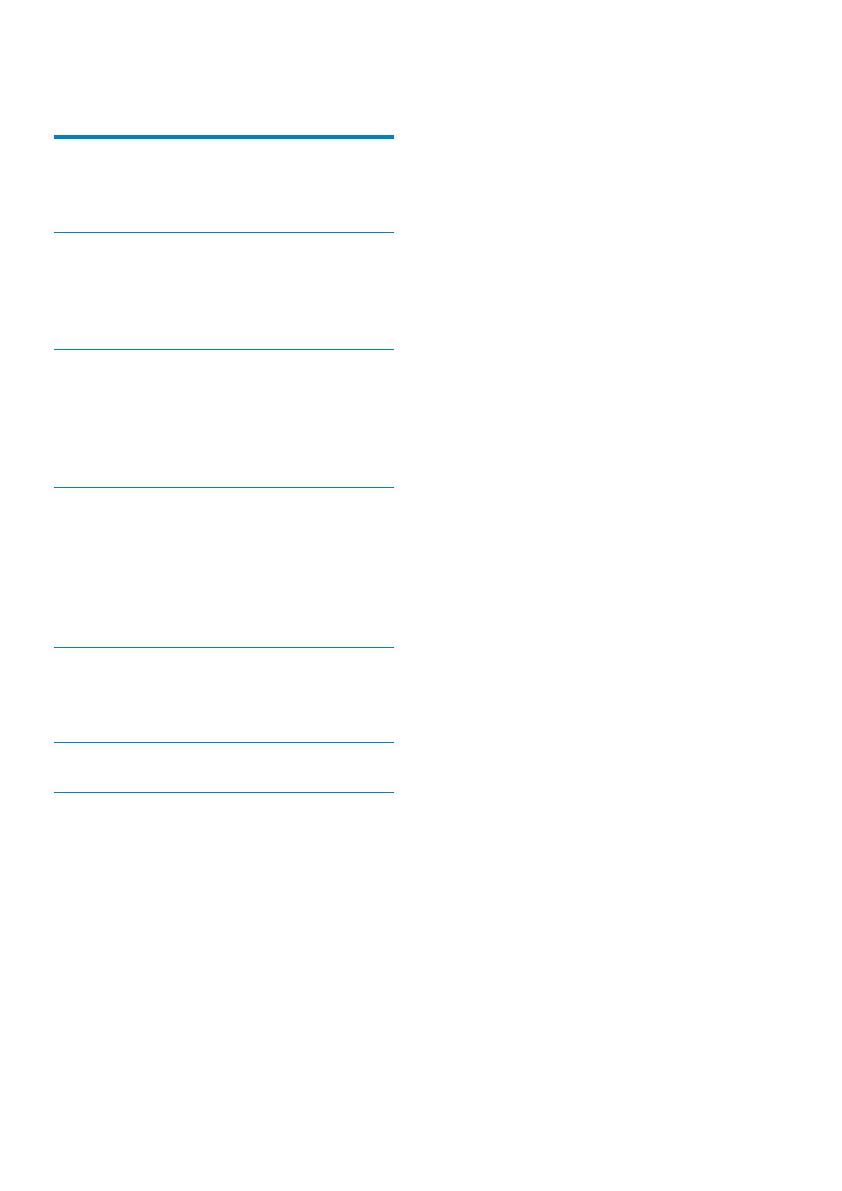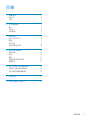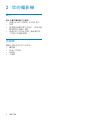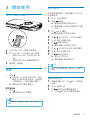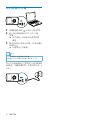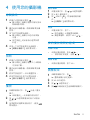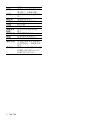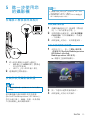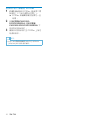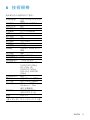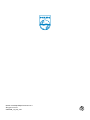Philips CAM102SB/00 は、高品質の動画や写真を撮影できるポータブルカメラです。1080PフルHDまたはVGAの動画を撮影したり、写真を撮ったりできます。撮影した動画や写真は、カメラで直接再生するか、テレビの大画面で再生することができます。また、パソコンやMacに接続して、撮影した動画や写真を直接インターネット上にアップロードすることも可能です。
旅行やイベント、スポーツなど、様々なシーンで活躍します。コンパクトなサイズで持ち運びやすく、操作も簡単なので、初心者でもすぐに使いこなせます。また、手ブレ補正機能や顔認識機能など、充実した機能を搭載しているので、美しい写真や動画を撮影することができます。
Philips CAM102SB/00があれば、大切な思い出をいつでも鮮明に残すことができます。
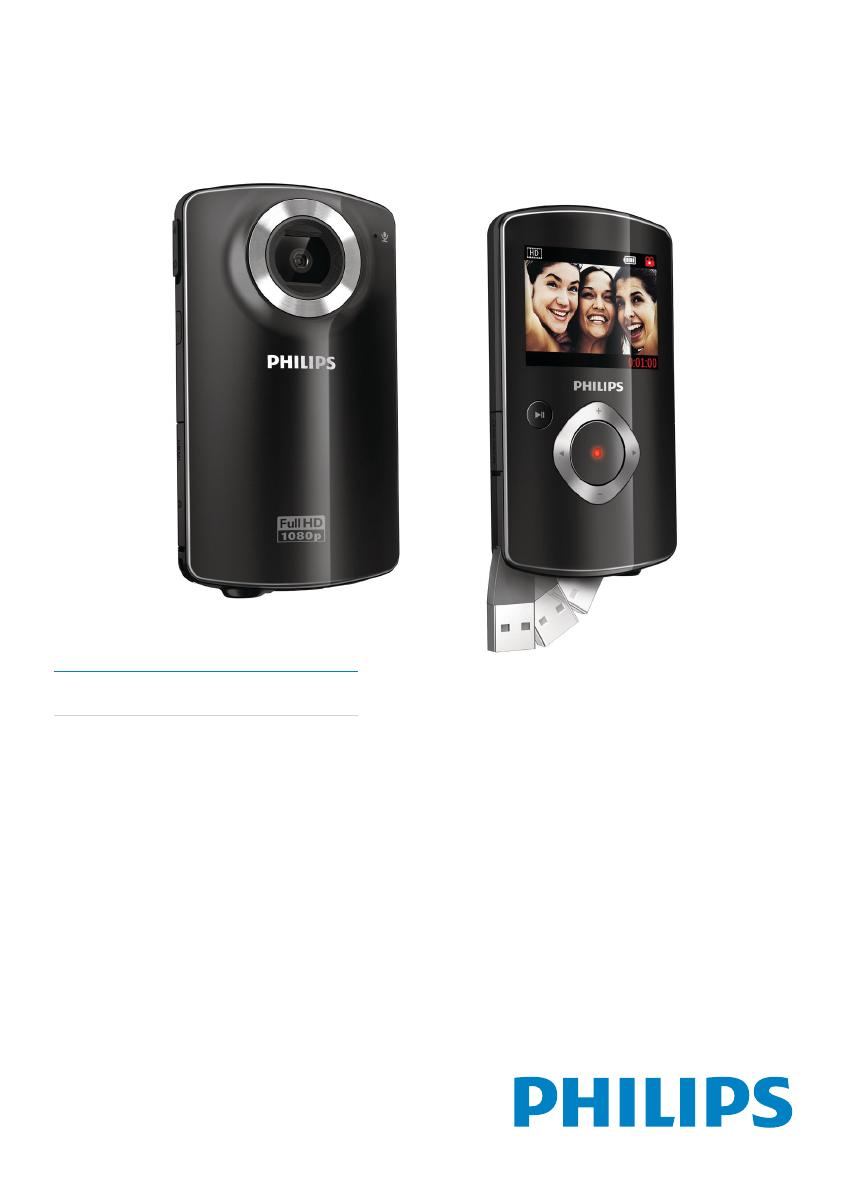
CAM102B
Register your product and get support at
www.philips.com/welcome
ZH-TW
使用手冊
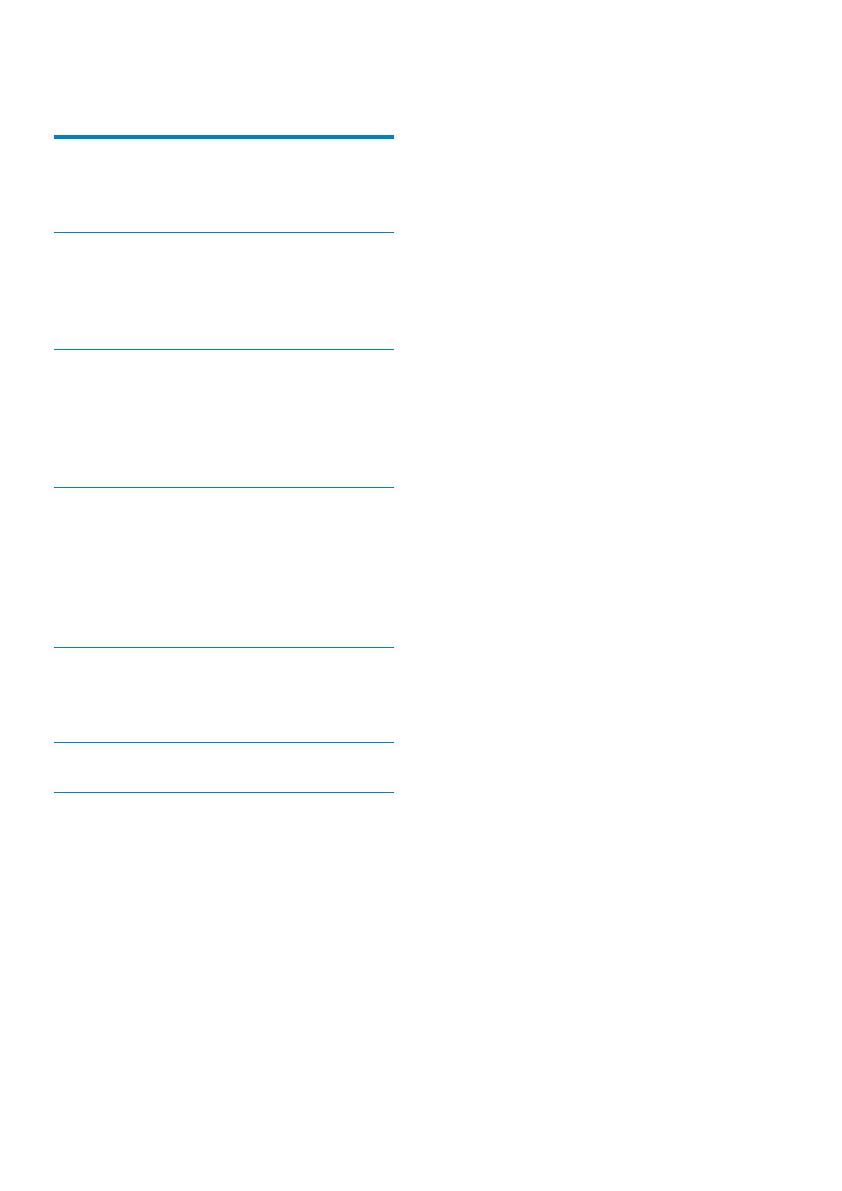
3
ZH-TW
目錄
目錄
1
重要事項 4
安全性 4
注意 4
2
您的攝影機 6
簡介 6
內容物 6
功能概要 7
3
開始使用 9
放入
Micro SD
卡 9
開啟 9
首次設定 9
為內建電池充電 10
4
使用您的攝影機 11
錄製視訊 11
拍照 11
播放 11
視訊播放期間的選項 11
調整設定 11
5
進一步使用您的攝影機 13
在電視上檢視視訊或相片 13
安裝和使用攝影機軟體 13
6
技術規格 15
7
常見問題集
(FAQ)
16
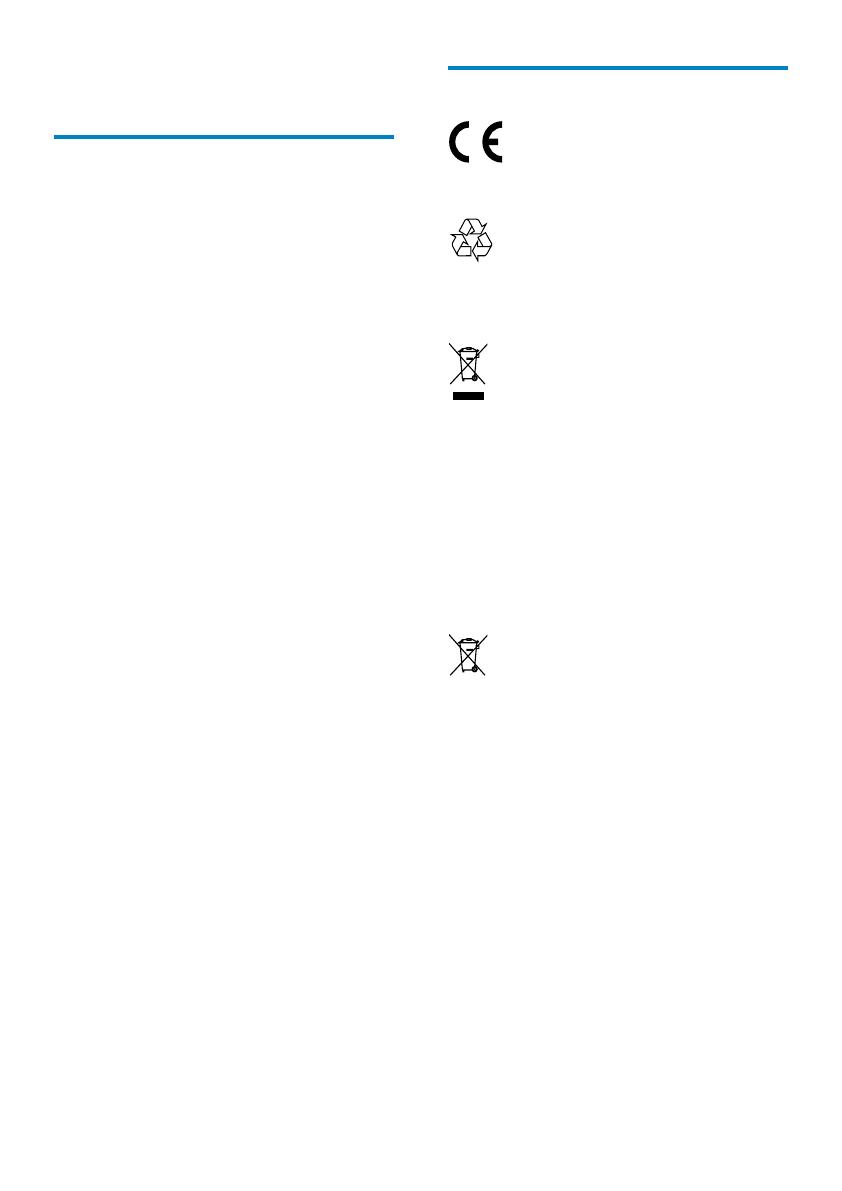
4
注意
本產品符合歐洲共同體的無線干擾規定。
您的產品是使用高品質材質和元件所設計
製造,可回收和重複使用。
當產品附有打叉的附輪回收筒標籤時,代表
產品適用於歐洲指令
(European Directive)
2002/96/EC
。
請取得當地電子產品分類收集系統的相關
資訊。
請根據當地法規處理,請勿將廢棄產品當
作一般家庭垃圾棄置。正確處理廢棄產品
有助於避免對環境和人類健康帶來潛在的
負面影響。
您的產品包括了符合歐洲指令
(European
Directive) 2006/66/EC
的電池,不得與其
他一般家用廢棄物一併丟棄。請注意有關
電池分類收集的當地法規,正確處理廢棄
產品有助於避免對環境和人類健康帶來負
面影響。
若要取出產品的內建電池,請務必交由專
業人員處理。
1
重要事項
安全性
a
閱讀這些指示
b
請妥善保存這些指示
c
注意所有警告文字。
d
遵循所有指示。
e
請勿在近水處使用本產品。
f
清潔時僅能使用乾布。
g
請勿阻塞任何通風口。請依照製造商的
指示進行安裝。
h
請勿將本產品安裝在接近熱源處,例如
暖器裝置、暖氣孔、火爐或其他會產生
高溫的產品
(
包括擴大機在內
)
。
i
僅使用原廠指定的附件
/
配件。
j
所有維修服務應委託合格的服務人員處
理。當本產品因故損壞時
(
例如電源線
或插頭損壞、液體潑濺、物品掉入產品
內部、產品淋到雨或受潮、無法正常運
作或摔落等
)
,都必須進行維修。
k
請勿將本產品置於滴水或濺水環境。
l
請勿在本產品上放置危險物品
(
如裝滿
液體的物品、點燃的蠟燭等
)
。
未經
Philips Consumer Lifestyle
明示核可
即變更或修改本裝置,可能導致使用者操
作本設備的授權失效。
ZH-TW

5
ZH-TW
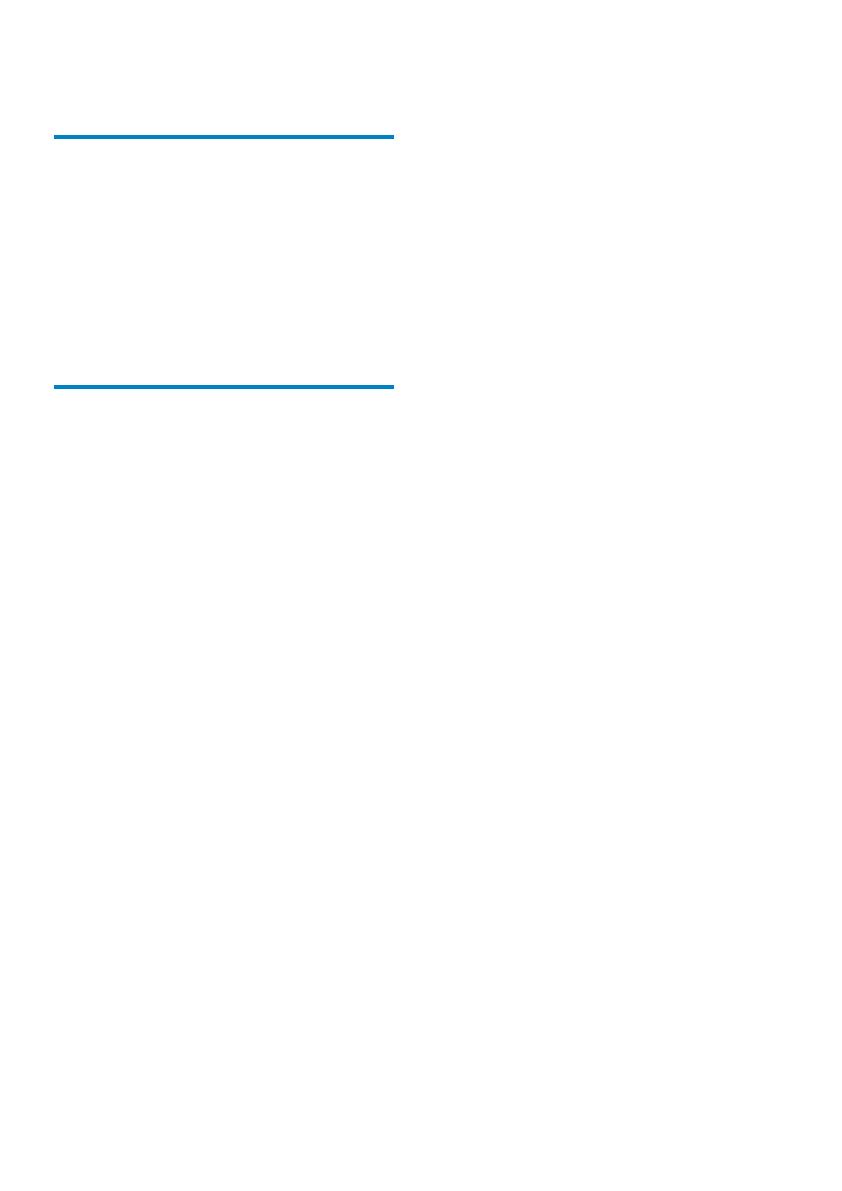
6
2
您的攝影機
簡介
這台可攜式攝影機可以讓您:
• 拍攝
Full HD (1080P)
或
VGA
影片
• 拍照
• 直接播放錄製的影片或相片,或是在連
線的電視大螢幕上播放
• 透過您的
PC/Mac
直接上傳錄製的影
片或相片到網際網路
內容物
請確定包裝盒中內含下列項目:
• 攝影機
• 快速入門指南
• 收納袋
• 手腕帶
ZH-TW
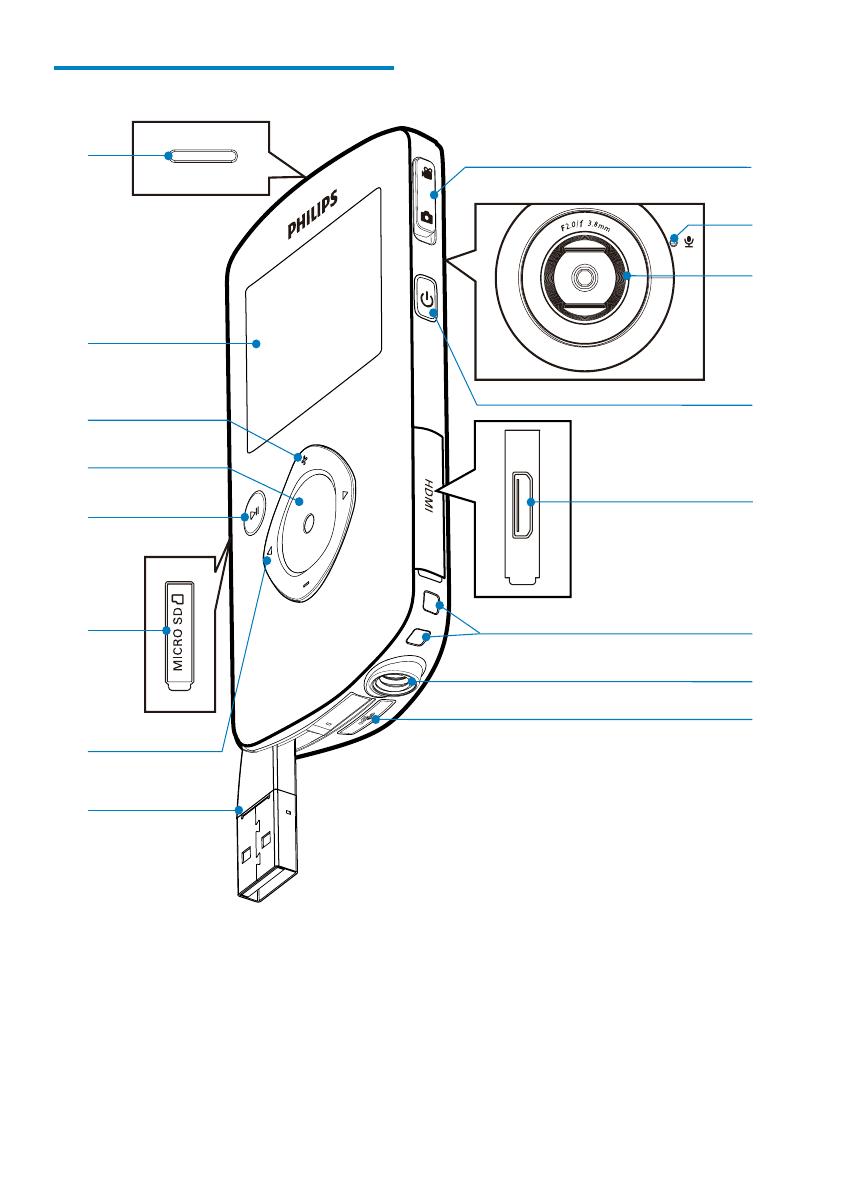
7
• 視訊播放期間,變更音量。
• 執行特定功能,如顯示面板上
所示。
d
快門按鈕
• 在觀景窗模式中,拍照或開始
/
停
止錄製視訊。
• 在播放模式中,切換至觀景窗模式。
功能概要
a
內建喇叭
b
顯示面板
c
+/-
• 在觀景窗模式中,放大
/
縮小影像。
• 在選單中向上
/
向下瀏覽。
• 變更設定選單中的值。
ZH-TW

8
e
• 在觀景窗模式中,切換至播放
模式。
• 在播放模式中,播放選取的視訊
短片。
• 確認設定。
f
MICRO SD
• 連接
Micro SD
記憶卡。
g
/
• 在選單中向左
/
向右瀏覽。
• 選取一個選單選項。
• 在播放模式中,前往上一個
/
下一
個相片
/
視訊短片。
• 在觀景窗模式中,切換至設定選單。
h
USB
接頭
i
• 退出
USB
接頭。
j
三腳架承口
k
手腕帶孔
l
HDMI
• 以
HDMI
纜線透過迷你
HDMI
接
頭連接至電視。
m
• 開啟
/
關閉攝影機。
n
鏡頭
o
內建麥克風
p
模式切換按鈕
• 在相片和視訊錄製模式之間切換。
ZH-TW
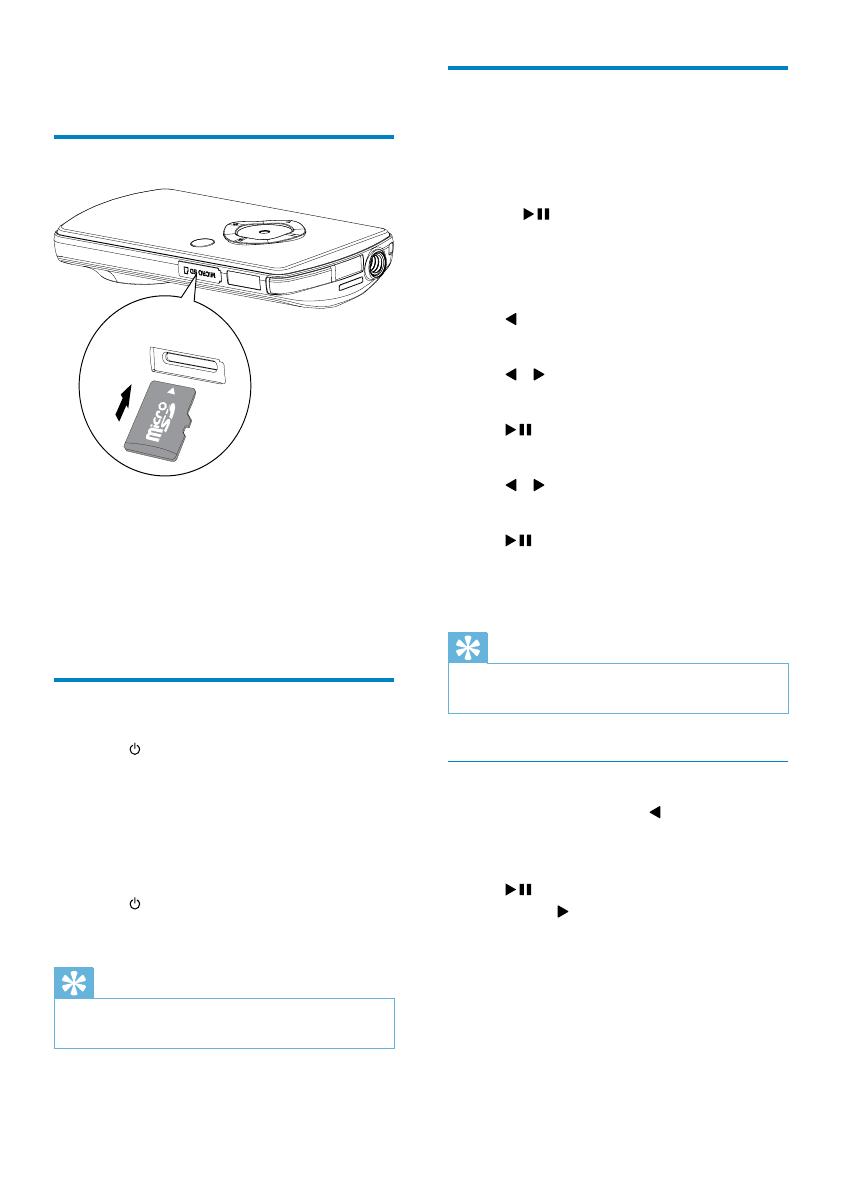
9
首次設定
首次開啟攝影機時,畫面會顯示
OSD
語
言選擇選單。
1
按
+/-
以選擇語言。
2
請按
確認。
» 畫面會短暫顯示歡迎訊息。
» 畫面會顯示日期與時間設定的詢問
方塊。
3
按
以反白
[
是
]
。
» 畫面會顯示日期設定選單。
4
按
/
依序選取日、月和年等欄位。
5
按
+/-
變更各欄位的值。
6
按
確認日期設定。
» 畫面會顯示時間設定選單。
7
按
/
依序選取小時和分鐘等欄位。
8
按
+/-
變更各欄位的值。
9
按
確認時間設定。
» 首次設定即完成。
» 攝影機進入觀景窗模式。
秘訣
•
請參閱「使用您的攝影機
-
調整設定」,瞭解更
多設定。
選擇特殊效果
1
在觀景窗模式中,按
進入片段選擇
視窗。
2
按
+/-
選擇片段。
3
按
確認並返回觀景窗模式。
• 或按
取消並返回觀景窗模式。
3
開始使用
放入
Micro SD
卡
1
打開
Micro SD
卡插槽的保護蓋。
2
將
Micro SD
卡
(
未隨附
)
插入插槽。
• 確認
Micro SD
卡未受到寫入保
護。
• 確認記憶卡的的金屬接觸面朝下。
3
確實關上保護蓋。
開啟
• 請按
。
» 對於第一 次使 用的 使用 者, 會出
現設定日期和時間的選單
(
請參閱
「開始使用」
>
「設定日期及時間」
)
。
» 攝影機切換至觀景窗模式。
關閉攝影機:
• 按住
。
» 顯示面板的背光將關閉。
秘訣
•
為節省電源,攝影機會在閒置
3
分鐘之後自動
關閉。
ZH-TW

10
為內建電池充電
1
按攝影機底部的
以退出
USB
接頭。
2
將
USB
接頭連接到
PC
上的
USB
插槽。
» 快門按鈕上的狀態指示燈開始閃
橘燈。
3
靜待狀態指示燈停止閃爍,然後持續亮
綠燈為止。
» 內建電池已充飽電。
秘訣
•
初次使用時,攝影機必須充飽電。
•
透過
PC
將內建電池充飽電大概需要
3
小時。
您也可以透過連接至主電源的
USB
轉接頭
(
未隨附
)
為攝影機充電。充電時間大約
2
小時。
ZH-TW
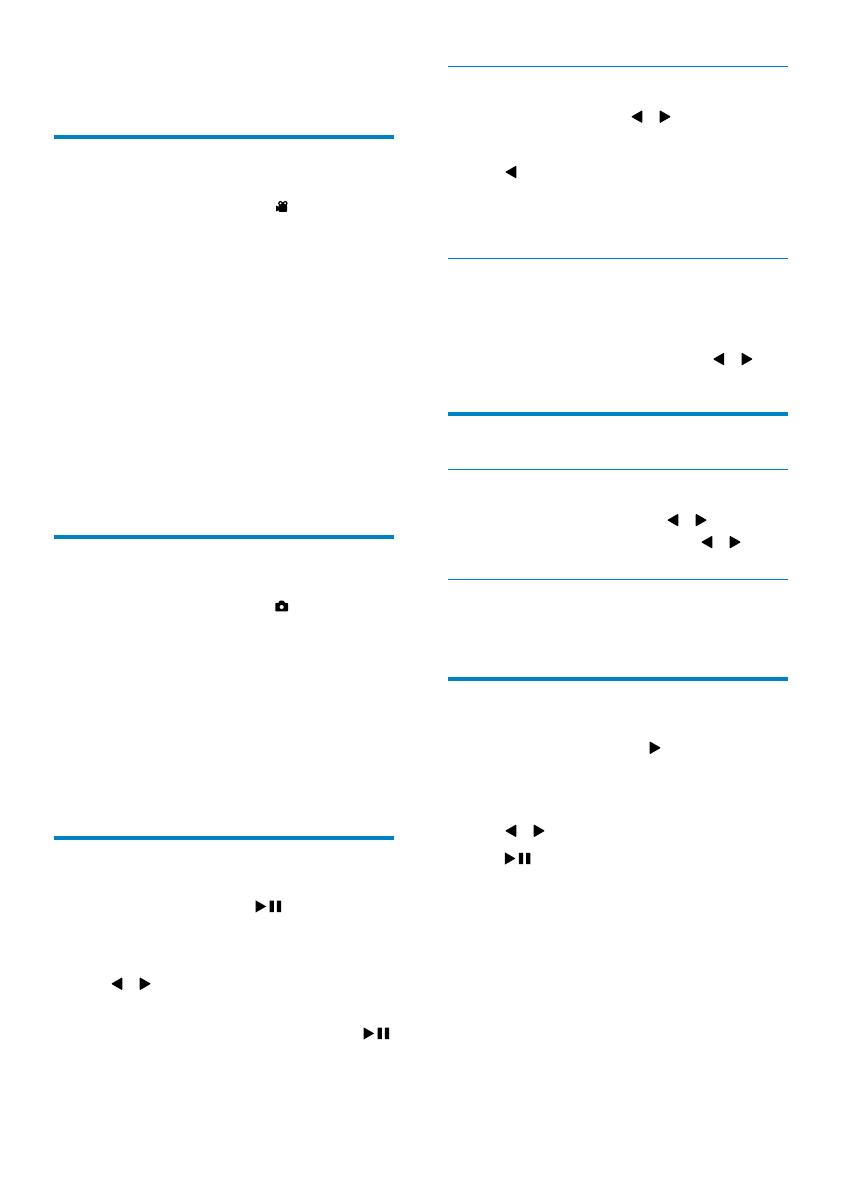
11
刪除檔案
1
在播放模式中,按
/
以選取檔案。
2
按
+
進入刪除模式。
3
按
以反白
[
是
]
,然後確認刪除動
作。
»
[
已刪除!
]
會短暫出現。
預覽
• 在播放模式中,按下
-
。
» 每頁會顯示
6
個檔案的縮圖。
» 要選擇檔案,請按下
+/-
/ /
。
視訊播放期間的選項
快轉
/
倒轉
• 在視訊播放期間,按住
/
。
• 要恢復正常速度,放開
/
。
調整音量
• 在視訊播放期間,按下
+/-
。
調整設定
1
在觀景窗模式中,按
。
» 畫面會顯示設定選單。
2
按
+/-
反白選項。
3
按
/
以選取設定。
4
按
以確認設定並返回觀景窗模式。
4
使用您的攝影機
錄製視訊
1
將模式切換按鈕切換至
。
» 顯示面板上會顯示選取的解析度和
剩餘錄影時間。
2
穩定地拿住攝影機,將鏡頭瞄準拍攝
對象。
3
按下快門按鈕開始錄影。
» 顯示面板上會顯示紅色的時間指
示器。
» 快門按鈕上的狀態指示燈開始閃
紅燈。
4
再按一下快門按鈕即可結束錄影。
»
[
錄影已儲存!
]
會短暫出現。
拍照
1
將模式切換按鈕切換至
。
» 顯示面板上會顯示檔案大小和剩餘
可拍相片數。
2
穩定地拿住攝影機,將鏡頭瞄準拍攝
對象。
3
將快門按鈕按下一半以調整對焦。
4
將快門按鈕完全按下以開始拍照。
»
[
相片已儲存!
]
會短暫出現。
播放
1
在觀景窗模式中,按
以進入播放
模式。
» 自動播放上一支錄製的視訊短片。
2
按
/
以選取要播放的相片或視訊
短片。
3
如果選取的檔案是視訊短片,請按
開始播放。
ZH-TW
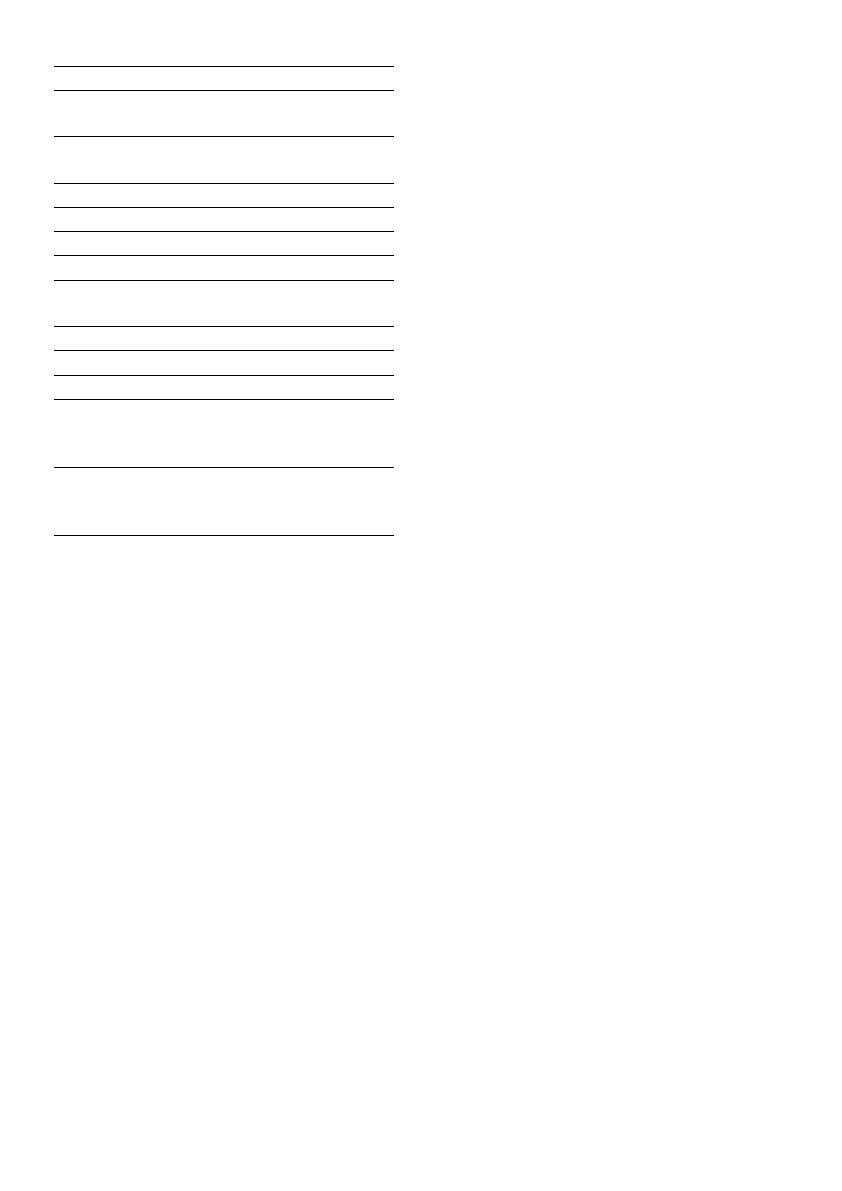
12
說明
[場景] 選擇適合您拍攝場景的自動
曝光模式,以輕鬆拍攝。
[效果] 為您的拍攝成品加上特殊效
果。
[解析度] 選擇視訊解析度。
[音量] 變更鍵盤音和操作音效。
[日期] 設定日期。
[時間] 設定時間。
[自動電源
開關]
啟用/停用自動電源開關
模式。
[錄製音效] 開啟/關閉拍攝音效。
[語言] 選擇您要的選單語言。
[預錄] 啟用/停用 3 秒預錄模式。
[電視系統] 如果輸出視訊無法正確顯示
在您的電視上,請變更這個
設定。
[格式化] 清除 Micro SD 記憶卡或內建
記憶體 (當未使用 Micro SD
記憶卡時) 中的內容。
ZH-TW
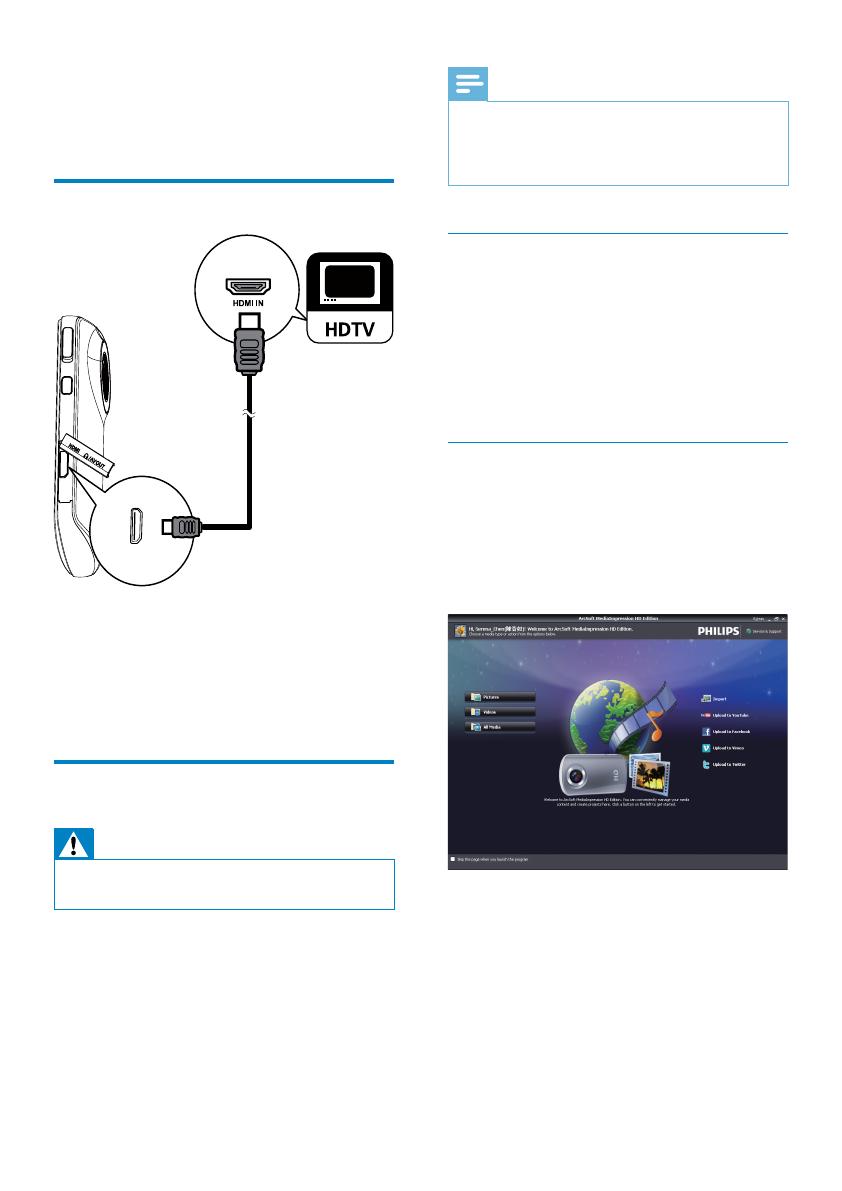
13
備註
•
此軟體只能在
Microsoft
®
Windows
®
XP
、
Vista
和
Windows 7
的
PC
上運作。
•
連接攝影機到
Mac
時,請使用
iMovie
軟體直接
匯入和編輯您的相片
/
視訊。
安裝攝影機軟體
1
將攝影機連接到
PC (
請參閱「開始使
用」
>
「為內建電池充電」
)
。
2
如果軟體未自動安裝,請在我的電腦
\
CAM102B
下找到安裝圖示,然後按
一下該圖示。
3
依照螢幕上的指示,完成軟體安裝。
安裝和使用攝影機軟體
1
在您的
PC
上,按一下開始
\
程式集
(
所有程式
)\ ArcSoft MediaImpression
HD Edition (ArcSoft
MediaImpression HD
版本
)
。
» 軟體的主螢幕便會顯示。
2
按一下選項以選取對應的操作。
3
依照螢幕上的指示完成操作。
5
進一步使用您
的攝影機
在電視上檢視視訊或相片
1
將
HDMI
纜線
(
未隨附
)
連接至:
• 攝影機上的
HDMI
插孔
(
需要迷
你
HDMI
接頭
)
•
HDTV
上的
HDMI
輸入插孔
2
選擇檔案並開始播放。
安裝和使用攝影機軟體
警告
•
如果移除隨附軟體,您將無法向
ArcSoft
免費索
取軟體。
使用攝影機內建記憶體中提供的軟體
(ArcSoft MediaImpression HD Edition)
,
您可以進行匯入、編輯、存檔,或是將相
片
/
視訊輕鬆上傳到網際網路。
ZH-TW
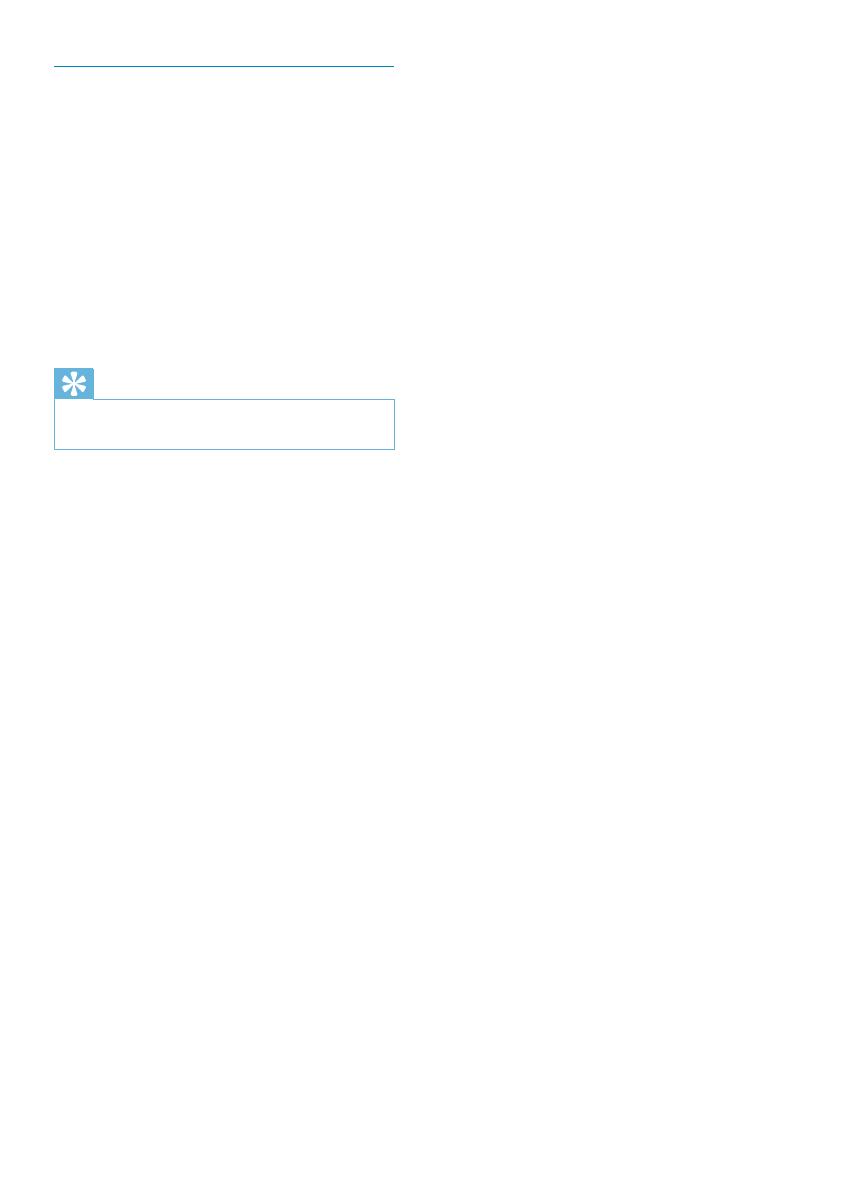
14
將視訊
/
相片傳輸到
PC/Mac
1
將攝影機連接到
PC/Mac (
請參閱「開
始使用」
>
「為內建電池充電」
)
。
»
PC/Mac
辨識攝影機可能要花一些
時間。
2
在我的電腦
\CAM102B\
DCIM\100MEDIA
或我的電腦
\
CAM102B SD\DCIM\100MEDIA
下
找到您的視訊
/
相片。
3
複製任何視訊
/
相片至
PC/Mac
上指定
的資料夾中。
秘訣
•
您也可以使用攝影機軟體
(
如為
PC)
或
iMovie
(
如為
Mac)
匯入視訊
/
相片檔案。
ZH-TW
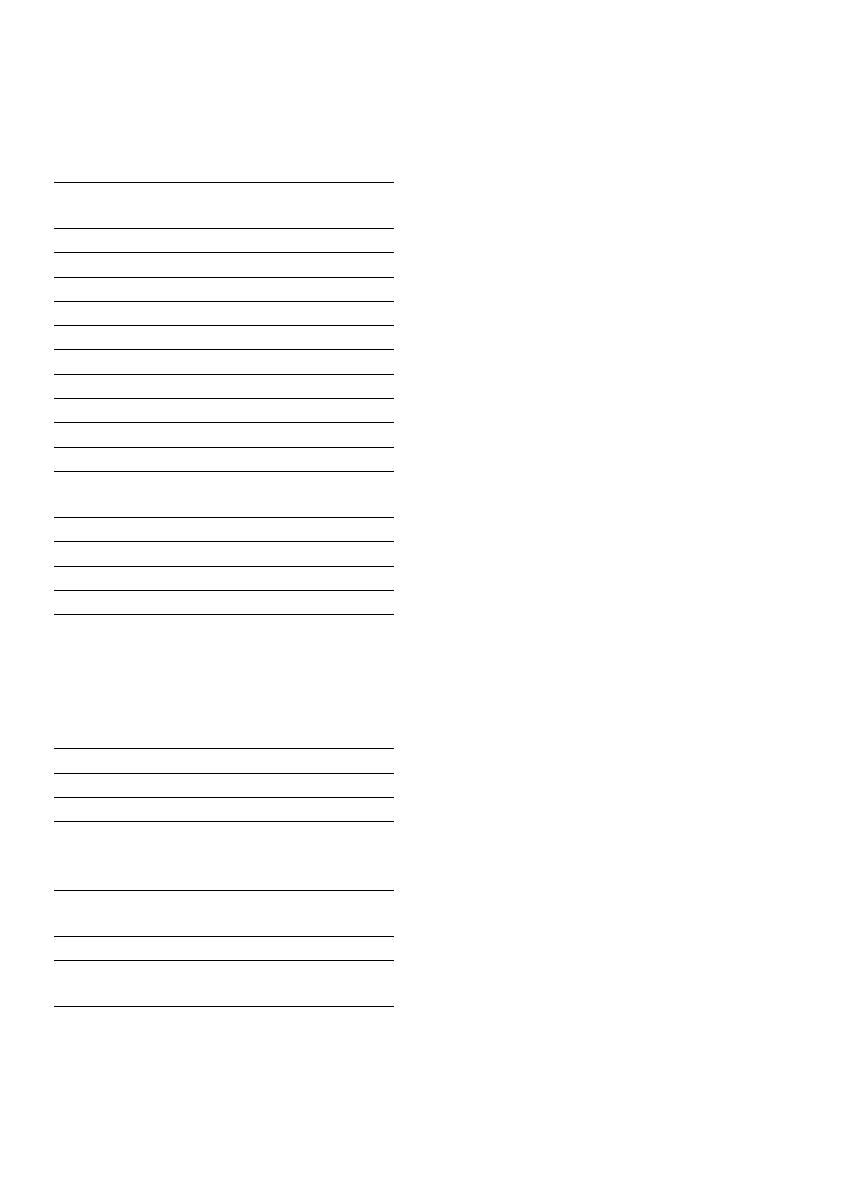
15
6
技術規格
產品資訊可在未通知狀況下修改。
影像感應器
1/3.2
吋
5MP CMOS
感
應器
操作模式 錄製影片、拍攝相片
鏡頭
(
對焦
)
固定
對焦模式 固定
對焦範圍
0.7
公尺到無限遠
光圈
F2.8
數位變焦
2X
曝光控制 自動
曝光補償
-2.0~2.0EV
白平衡 自動
自動關機
3
分鐘
記憶體
128MB + Micro SD
卡
插槽
快門類型 電動
快門速度
1/2~1/4000
秒
相片檔案格式
JPEG
視訊壓縮格式
*.MP4 (H.264)
視訊解析度
Full HD (1080p 30)
1440X1080 (30fps)
HD (720p 30)
1280X720 (30fps)
VGA (4:3) 640X480
(30fps)
音訊檔案格式
AAC
電池 內建
700mAh
鋰電池
PC
介面 迷你
USB 2.0
連接埠
系統支援
Windows XP/Vista/
Windows 7
、
Mac
(
僅大容量儲存
)
電視輸出 可選擇
NTSC/PAL
,
迷你
HDMI (C
型
)
重量
0.06
公斤
尺寸
(
寬
x
高
x
深
)
55.3 x 99.4 x 17.3
公釐
ZH-TW
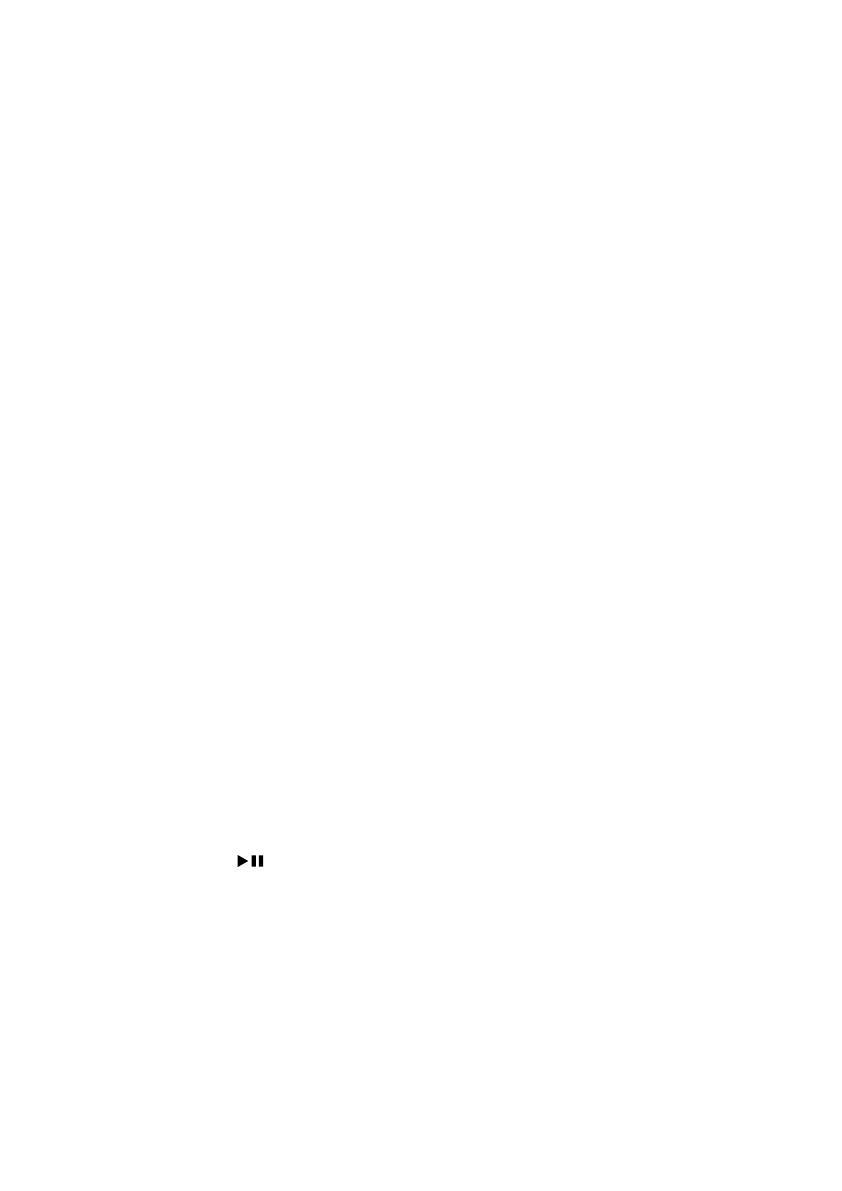
16
為什麼我的視訊
/
相片在電視螢幕上會看起
來歪曲?
•
請選取適合的電視系統。
如何為攝影機充電?
•
您可以透過
USB
彈出式接頭,為攝影
機充電
當您將攝影機連接至
PC/
筆記
型電腦時,它也會自動充電。您還可以
使用
USB
彈出式接頭,將攝影機插到
USB
充電器上。
攝影機充電需要多久時間?
•
初次使用時,攝影機必須充飽電。將攝
影機連接到
PC/
筆記型電腦時,充電時
間是
3
小時。透過
USB
轉接頭進行充
電時,充電時間是
2
小時。
哪裡可以找到能為
CAM102B
電池充電的
轉接頭?
CAM102B
可以透過一般的
USB
轉接頭
充電,這種轉接頭在電子材料行裡都可取
得。
CAM102B
也與
iPhone
轉接頭相容。
如何在攝影機上快轉或倒轉?
•
在影片播放期間,按住向右按鈕
2
秒,可以讓影片向前快轉。在影片播放
期間,按住向左按鈕
2
秒,可以讓影
片向後倒轉。
攝影機停止回應?
•
您的攝影機不大可能發生停止回應的狀
況,但若發生,您可以手動重設攝影
機。重設按鈕位於
HDMI
護蓋下。在
那裡,您會看見
HDMI
連接上方有個
小縫。請用小型尖物
(
例如,筆
)
伸入
並輕輕按下,即可進行重設。重設攝影
機之後,請重新開啟攝影機,然後攝影
機會重新啟動設定程序。
為什麼攝影機有時無法拍攝下正確的色彩?
•
若要同時在室內和室戶拍攝,並且不想
變更任何設定,攝影機有自動白平衡修
正的功能。這個功能可讓您同時在室內
和室戶拍攝,不必擔心周圍環境的光量
變化。如果您迅速從室戶進到室內,攝
影機可能需要一些時間修正光量變化,
在嚴重的情況下,色彩可能會看起來有
點不自然。但是,數秒之後,攝影機便
會自動修正這種情況。
7
常見問題集
(FAQ)
當我使用攝影機時,為什麼沒有回應?
•
攝影機進入電源關閉模式裡。開啟攝影
機
(
請參閱「開始使用」
>
「開啟」
)
。
•
內建電池的電力可能已耗盡。為電池充
電
(
請參閱「開始使用」
>
「為內建電
池充電」
)
。
當我嘗試錄影拍照時,為什麼會顯示
[
記憶
體已滿!
]
?
•
請確認
Micro SD
記憶卡正確插入
(
請
參閱「開始使用」
>
「裝入
Micro SD
記憶卡」
)
。
•
記憶體耗盡。將您的視訊
/
相片儲存到
電腦上
(
請參閱「進一步使用您的攝
影機」
>
「將視訊
/
相片傳輸到
PC/
Mac
」
)
。然後從您的攝影機刪除檔案
或清除記憶體。
進行
1
小時的
Full HD
錄影需要多少記憶
體?
•
使用攝影機進行
1
小時的
Full HD
錄
影平均需使用
4 GB
的記憶體。對於較
複雜的視訊錄影
(
例如,視訊中有許多
動態或取景
)
,攝影機將使用更多記憶
體。這是為了保持視訊品質,但也會增
加記憶體的使用。
為什麼我無法從電腦上存取攝影機上的資
料夾?
•
請確認
USB
正確連線。
•
攝影機會在連線至電腦的
15
分鐘後自
動關閉。您可能按
重新開啟它。
為什麼我的視訊
/
相片看起來很模糊?
•
在拍攝期間,雙手請穩定地拿住攝影機。
•
在拍攝視訊期間,不要快速地移動攝
影機。
•
必要時,請使用三腳架
(
未隨附
)
。
ZH-TW
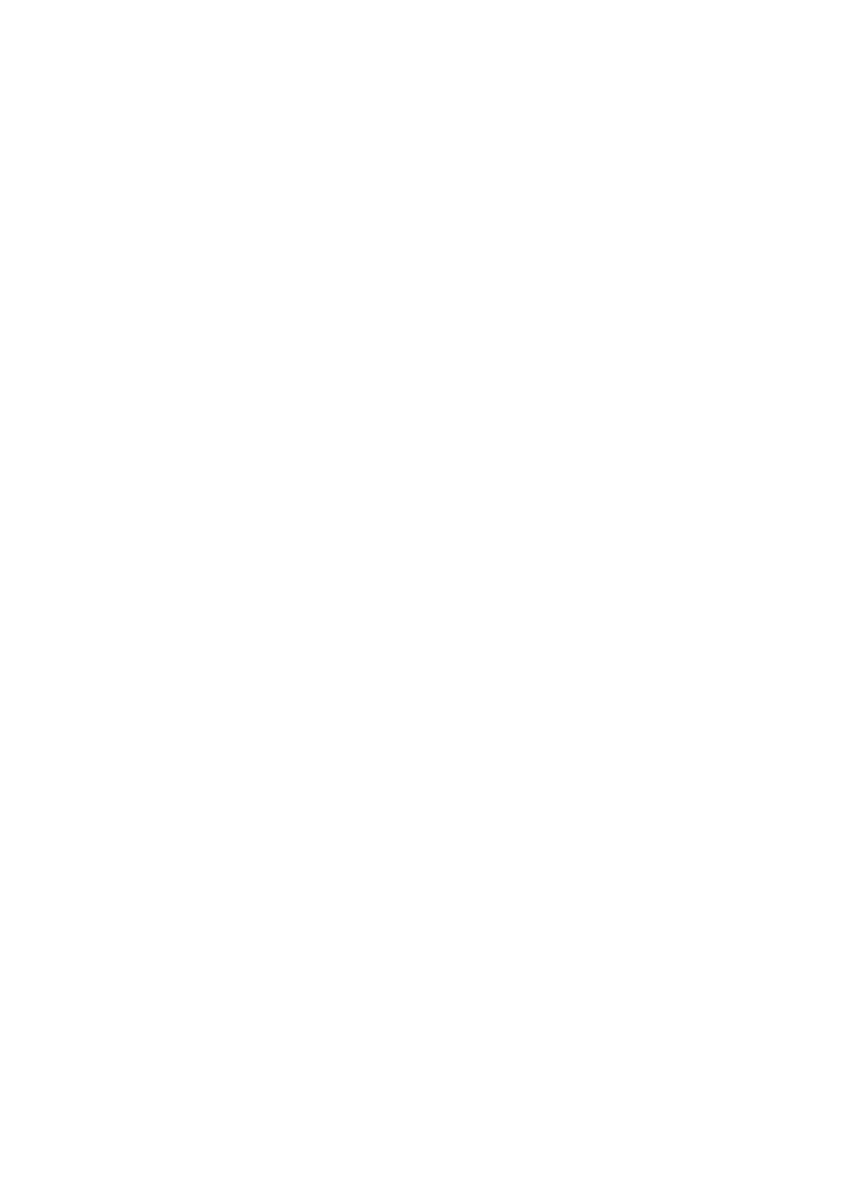
17
攝影機錄製的格式為何?
•
攝影機與藍光播放機和光碟採用相同的
視訊格式,即
H.264
。這種高度精密
的格式可發揮優異的
HD
畫質。
設定中的預錄,其功能為何?
•
預錄按鈕的設計是要讓您不錯過任何片
刻。當您啟用預錄功能時,攝影機會在
您按下錄製按鈕的
3
秒前開始錄製視
訊。所以當您播放錄製的影片時,您會
自動看到在您按下錄製按鈕
3
秒前的
畫面。這個功能在拍攝意外片刻時,可
能非常有用。預錄功能不會殆耗電池壽
命,其運作方式如常。
拍攝視訊的小秘訣
•
您可以輕鬆回顧有趣的片段,透過攝影
機重溫那些精彩時光。若要充分享受這
些回憶,這裡提供您一些簡單的拍攝視
訊小秘訣:
• 拍攝視訊時,雙手請穩定地拿住
攝影機。
• 在取景
(
也就是水平方向移動攝影
機
)
時,不要移動太快,否則之後
當您檢視視訊時,會發現攝影機跟
不上拍攝物。
• 嘗試從不同角度拍攝,例如從正
面、從側面、甚至從下方。您可以
使用隨附的
PC
軟體,輕鬆將不同
的
視訊片段連接在一起。
我可以透過電視、
DVD/
藍光播放機或家庭
劇院上的
USB
連接埠,連接攝影機嗎?
•
USB
插頭的設計是用來分享您的視訊
/
相片到您的
PC
或筆記型電腦。您可以
將
CAM102B
直接插到電視、
DVD/
藍光播放機或家庭劇院
(
這些裝置在下
文中統稱為「主機」
)
上,主機即會播
放
CAM102B
上儲存的相片。若要播
放
CAM102B
上的視訊,必須視您的
主機是否支援
CAM102B
的檔案格式
H.264
而定。大多數具備藍光功能的
播放機,都能播放這種格式。
如何將攝影機連接到
Windows PC/
筆記型
電腦?
•
請透過
USB
將攝影機連接到您的
PC/
筆記型電腦。
USB
彈出式接頭的強
韌度足以支撐讓攝影機插到
PC
的
USB
連接埠。為輕鬆分享和編輯,請
攝影機隨附的安裝軟體程式
(Media
Impression HD)
。
如何連接攝影機到
Mac
?
•
攝影機需透過
USB
連接到
Mac
。
USB
彈出式接頭的強韌度足以支撐讓攝影
機插到
USB
連接埠。攝影機可與
Mac
所隨附
iLife
套件中的
iMovie
軟體完
美搭配使用。若要使用
iMovie
傳輸視
訊,只是透過
USB
將攝影機連接到您
的
Mac
,然後啟動
iMovie
,再按一下
攝影機圖示開始匯入視訊。選取「
Use
original quality
」
(
使用原來品質
)
確保
最佳畫質並維持最佳檔案大小。
如何在電視上播放我的視訊?
•
若要在電視上播放,且您的電視接受
HDMI
輸入的話,請使用
HDMI
接頭
(
迷你
HDMI
至標準
HDMI)
。
為什麼沒有鏡頭蓋?
•
攝影機沒有鏡頭蓋,這是為了讓它使用
起來簡單方便。鏡頭是採用堅固材質,
在一般正常使用下不易刮傷。隨附旅行
收納袋和鏡頭擦拭布,讓您保持攝影
機乾淨。

© 2011 Koninklijke Philips Electronics N.V.
All rights reserved.
CAM102B_12_UM_V2.0
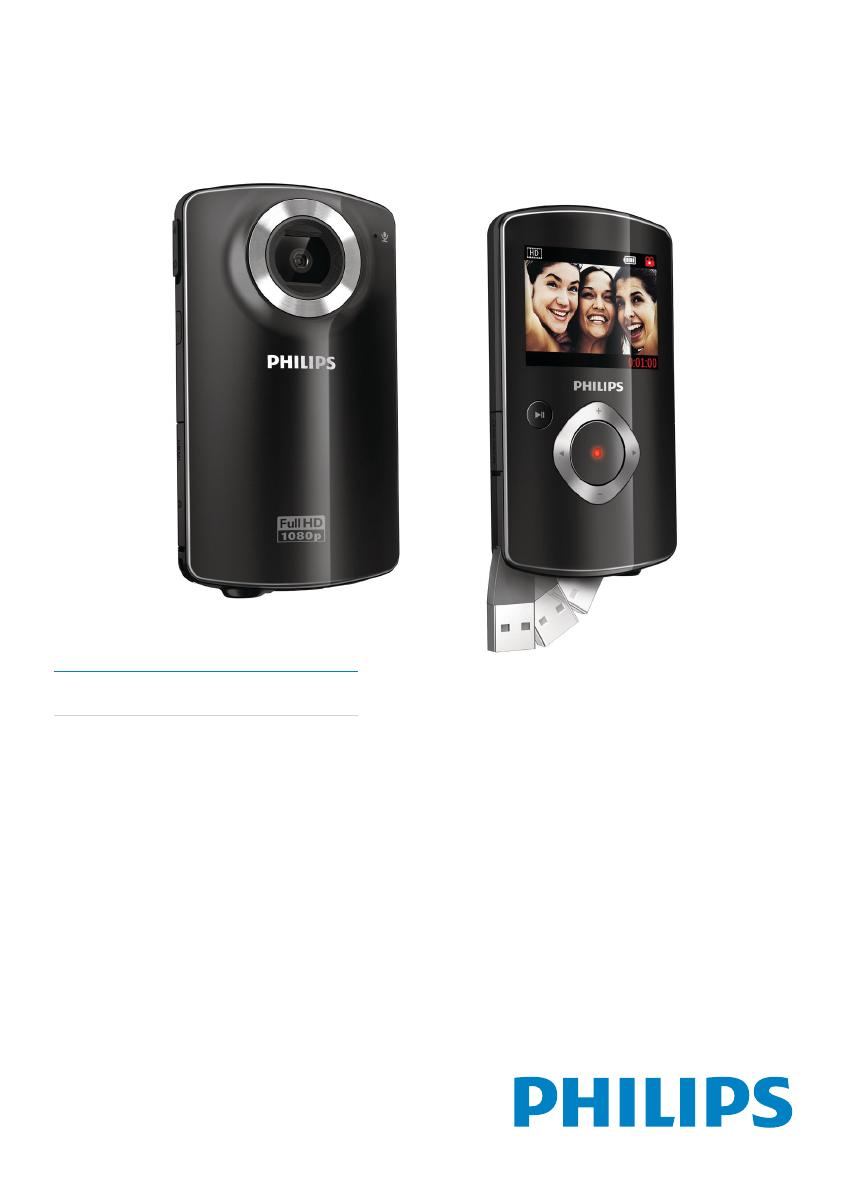

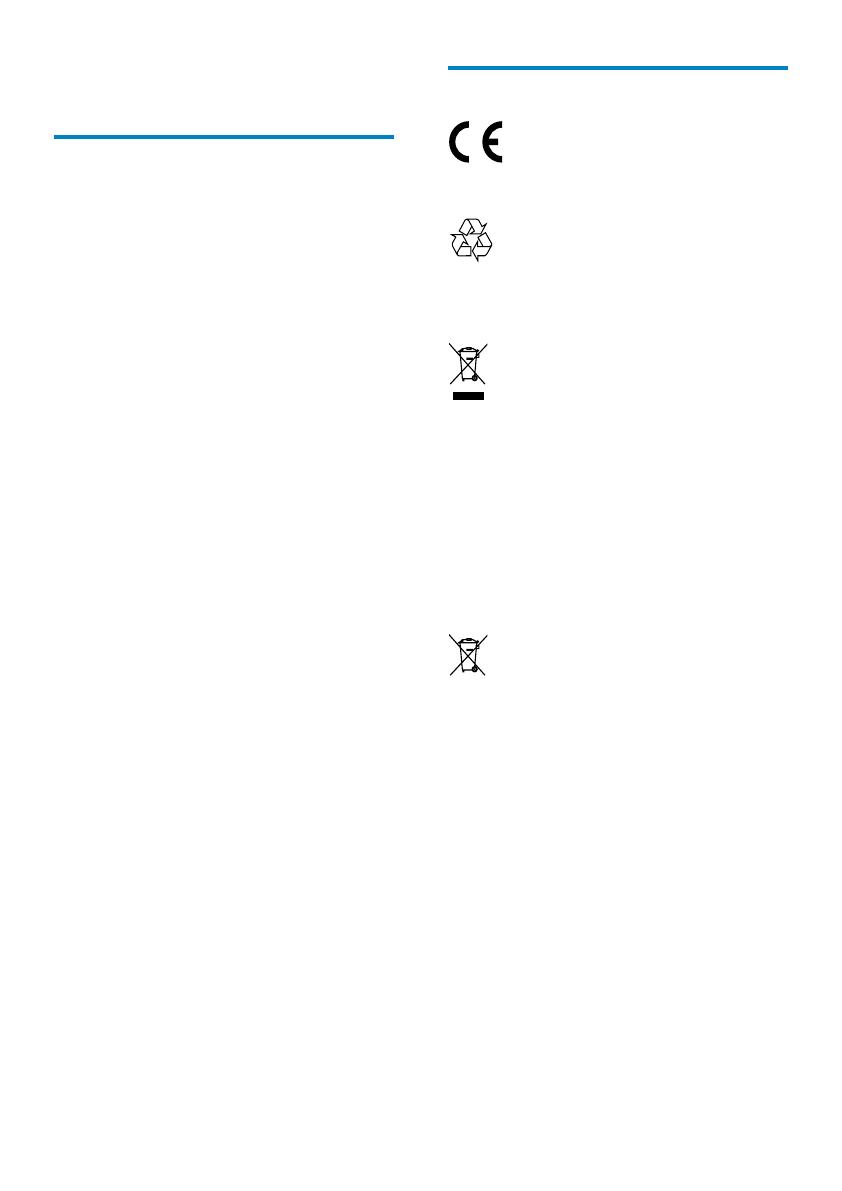

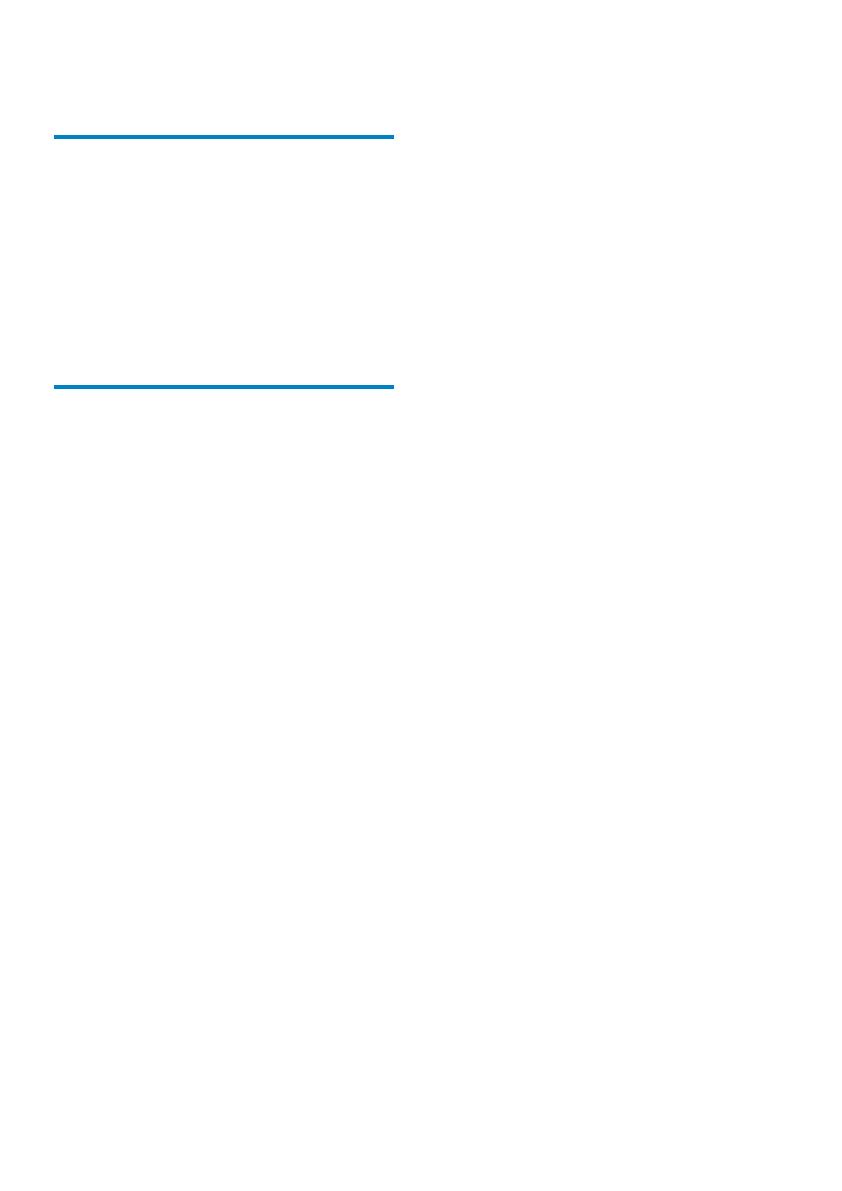
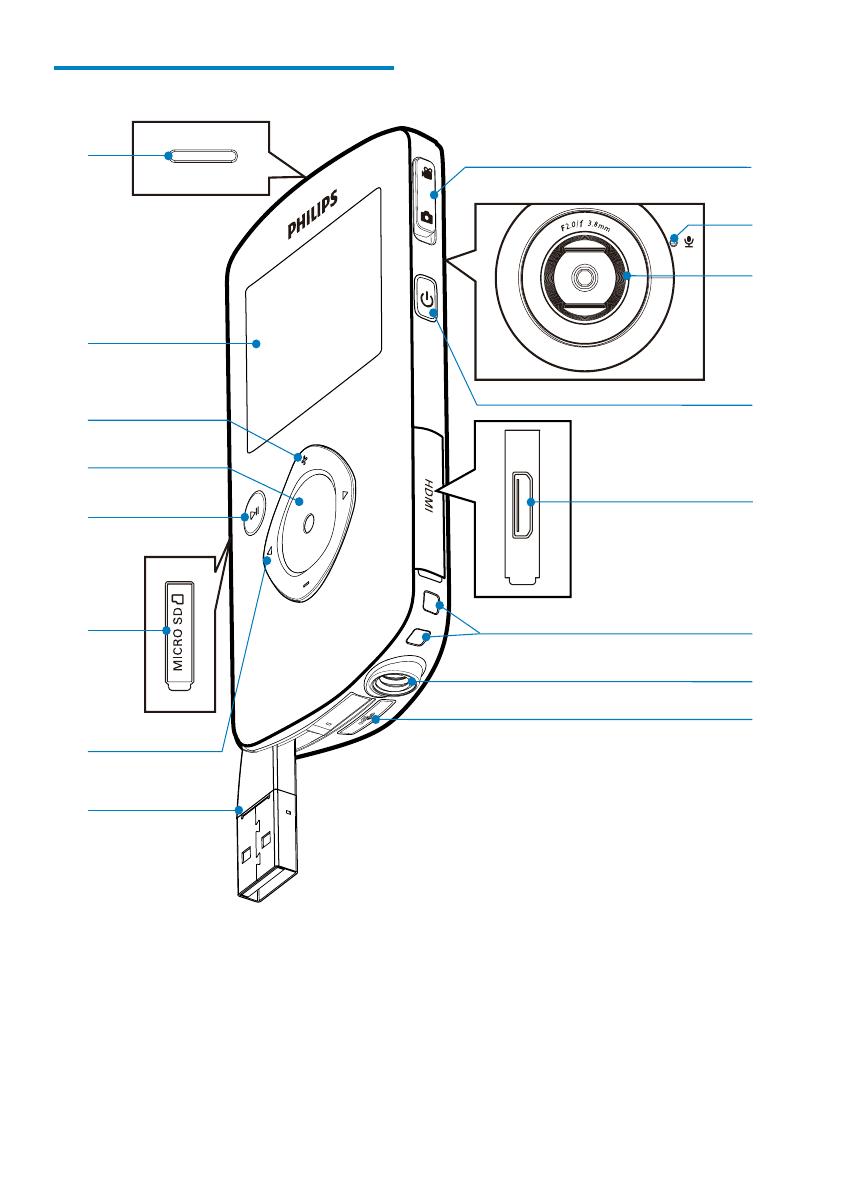

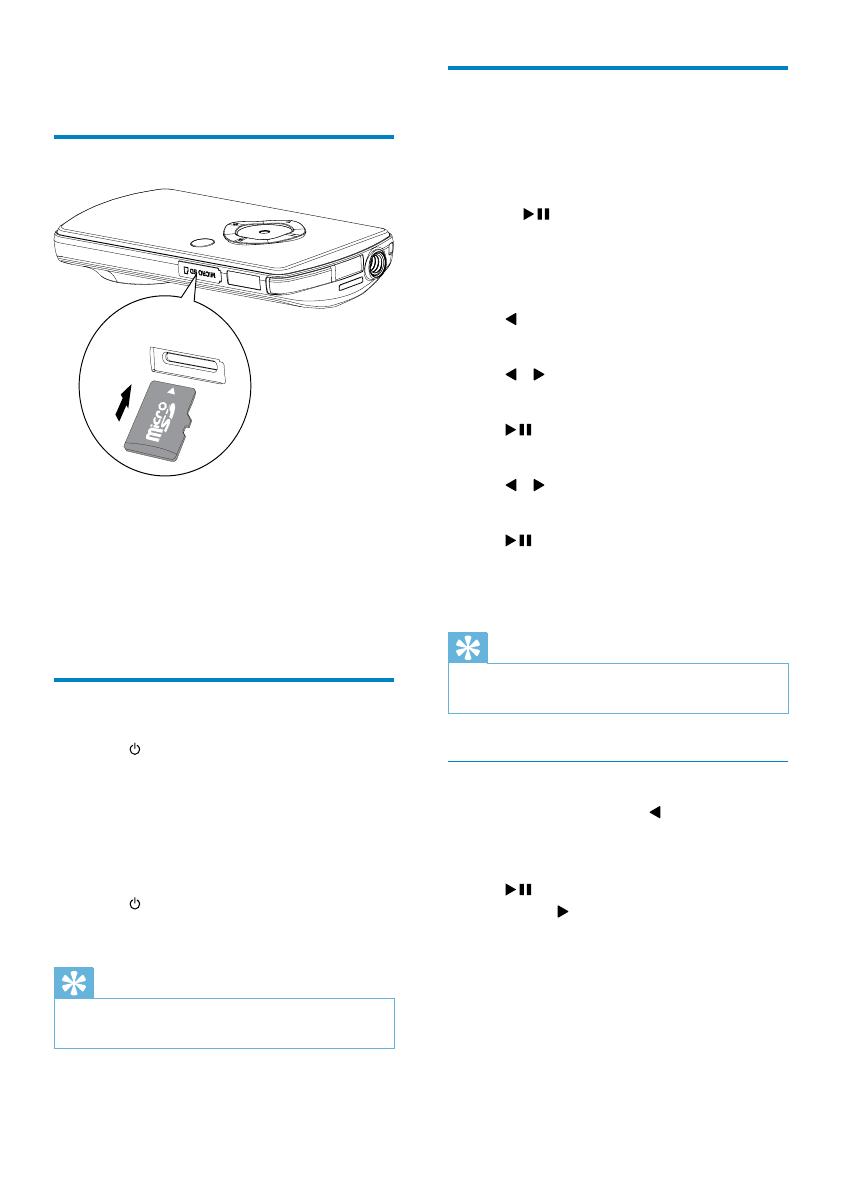

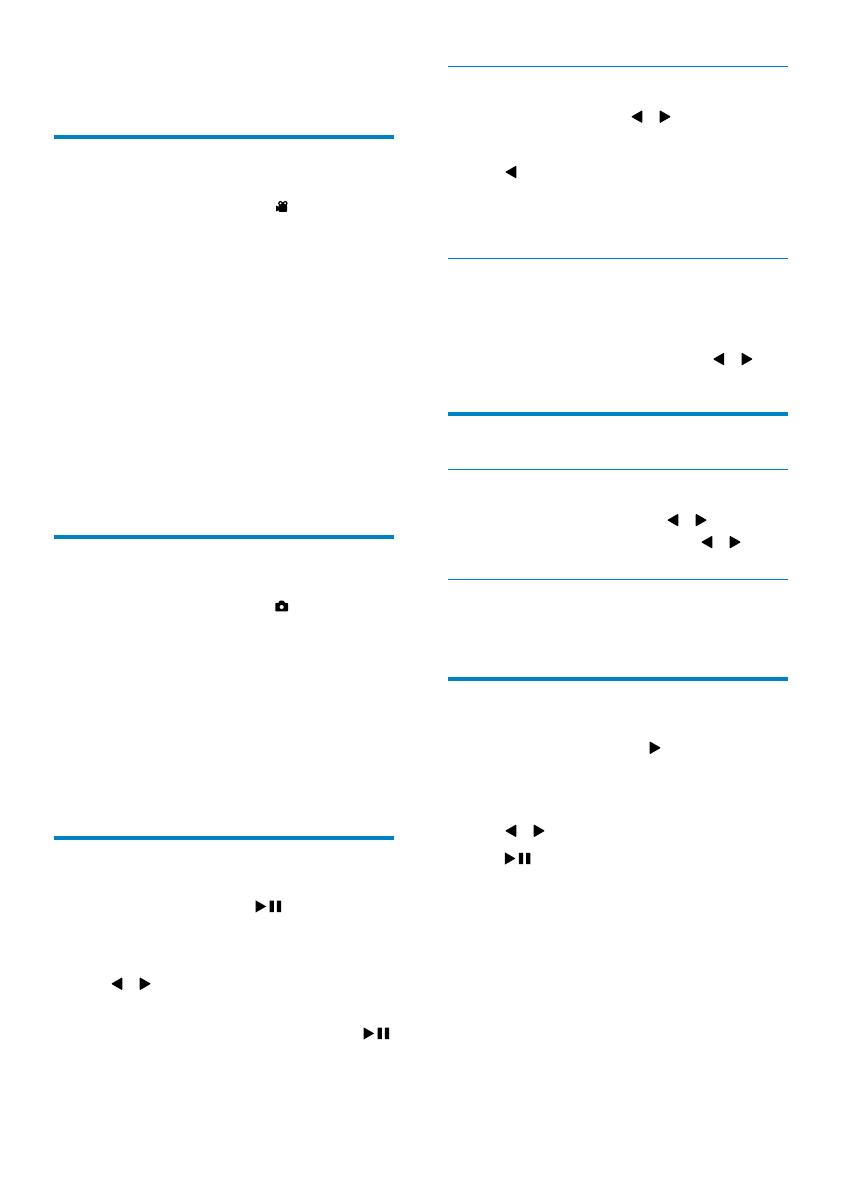
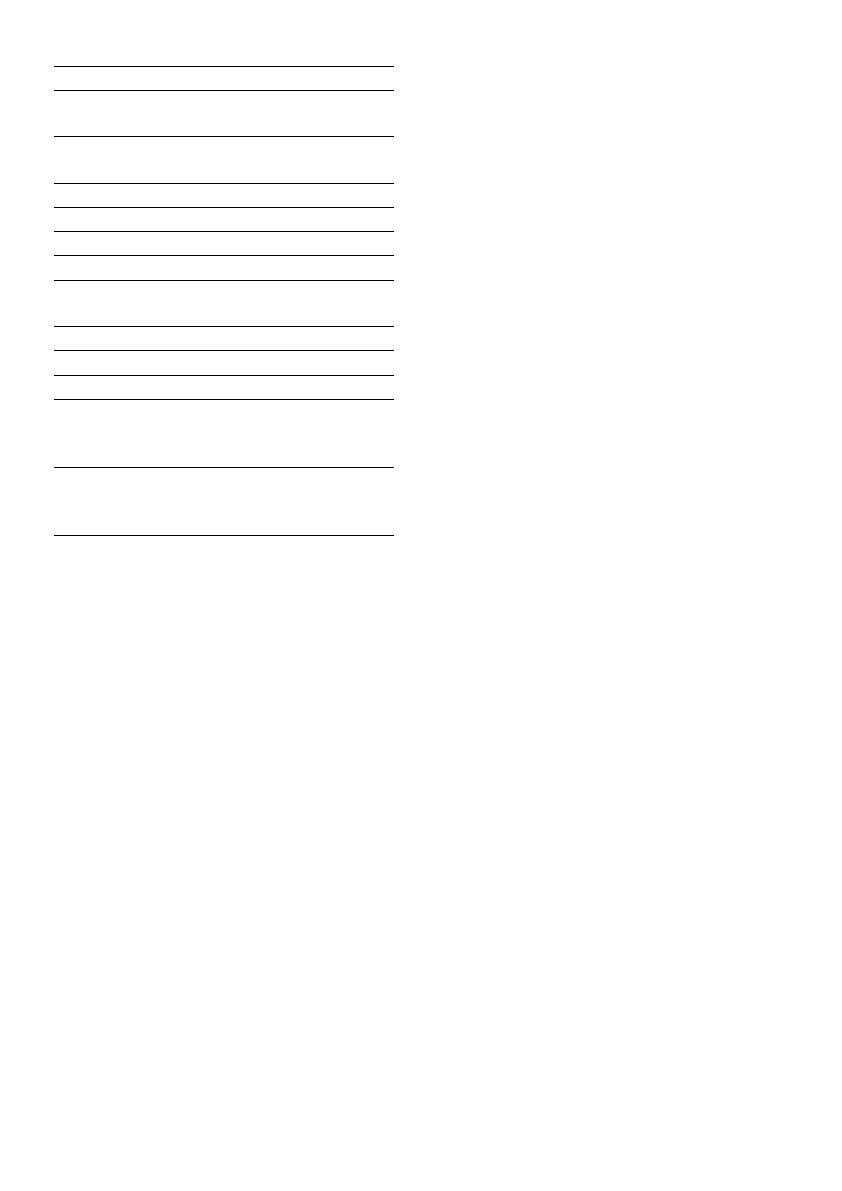
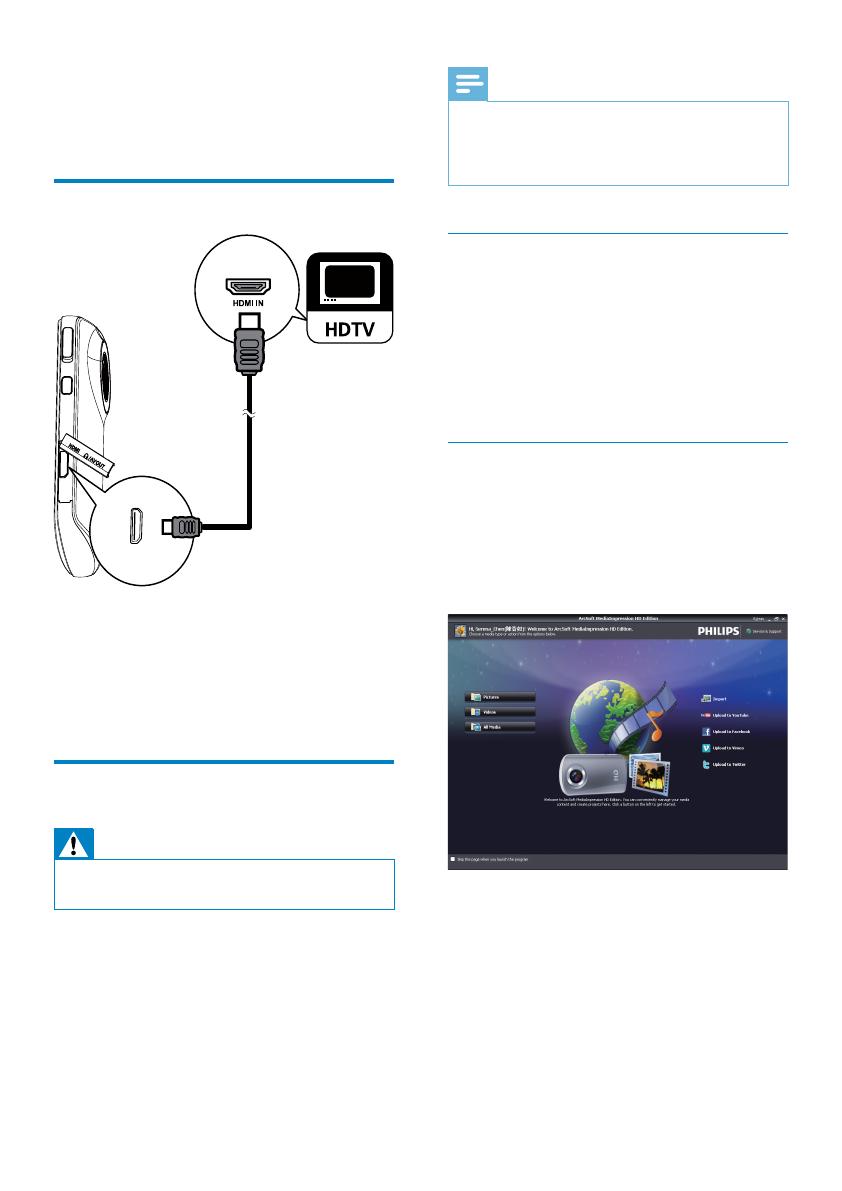
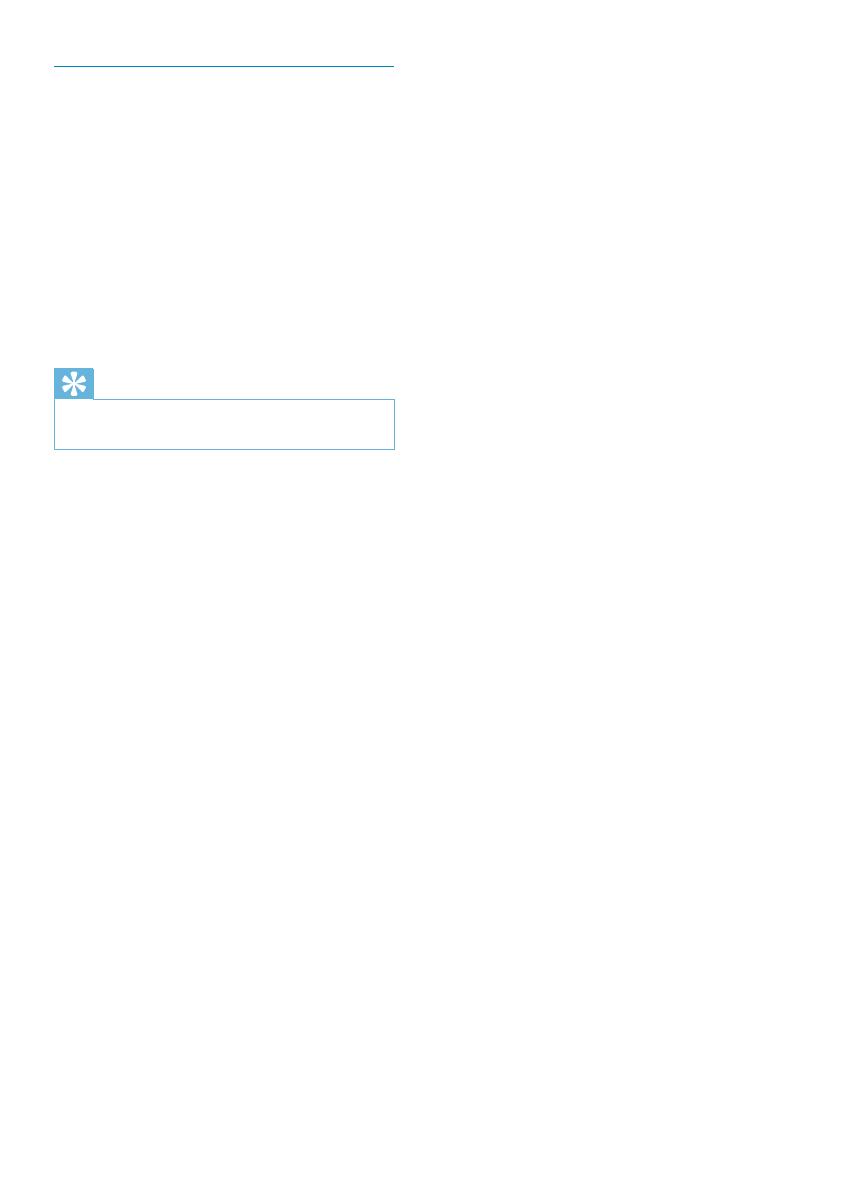
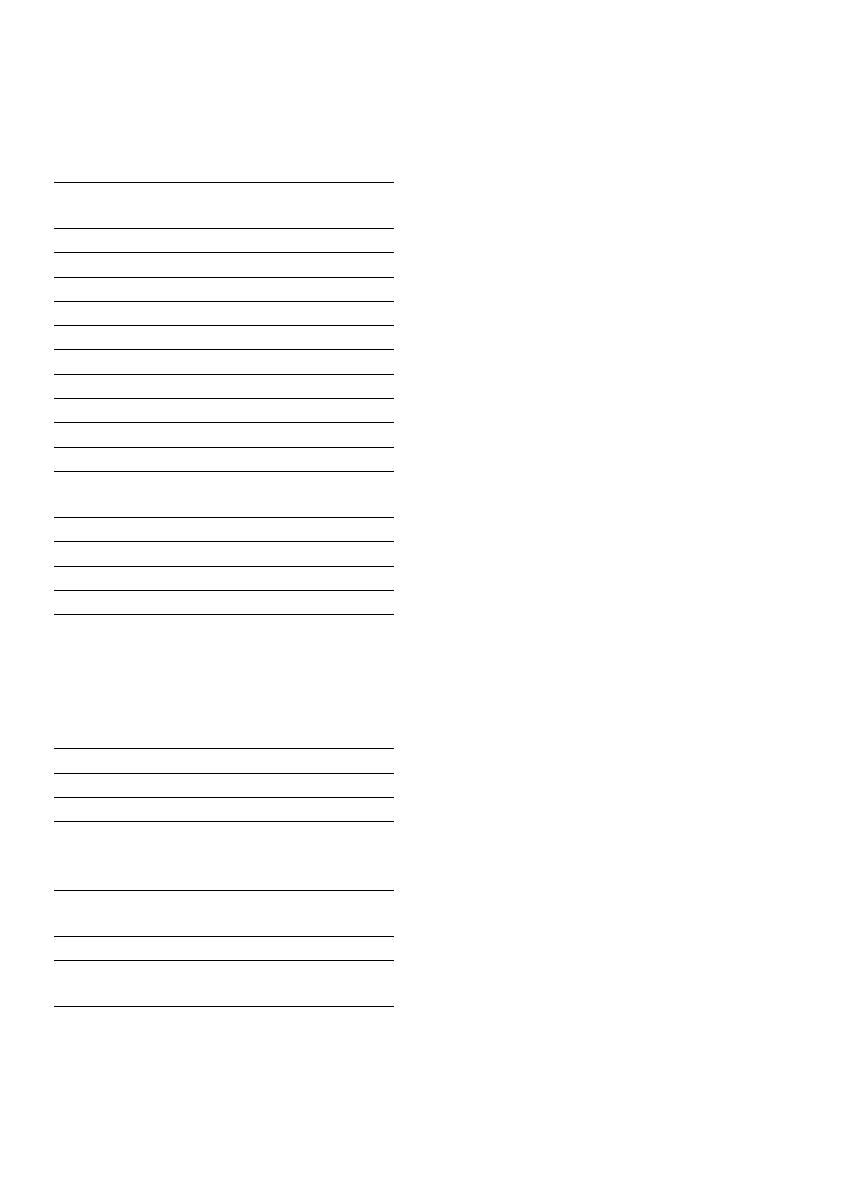
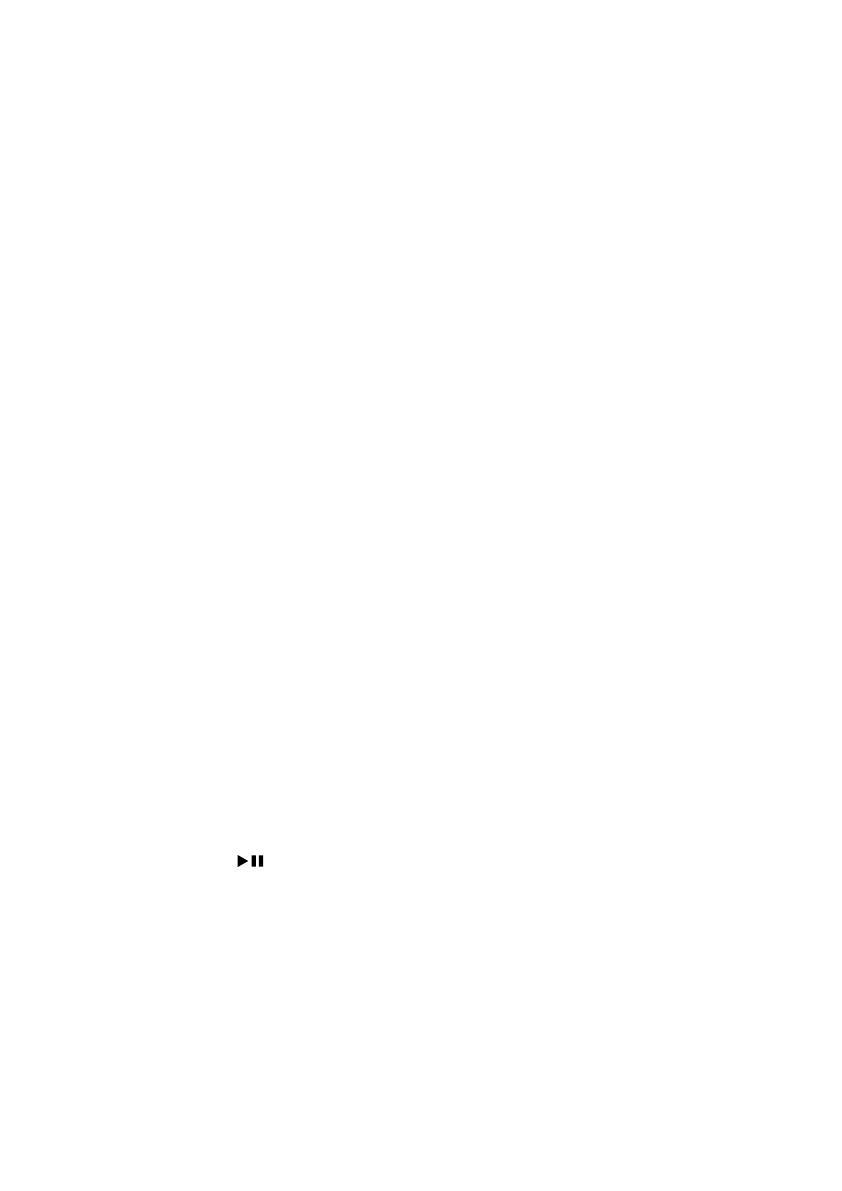
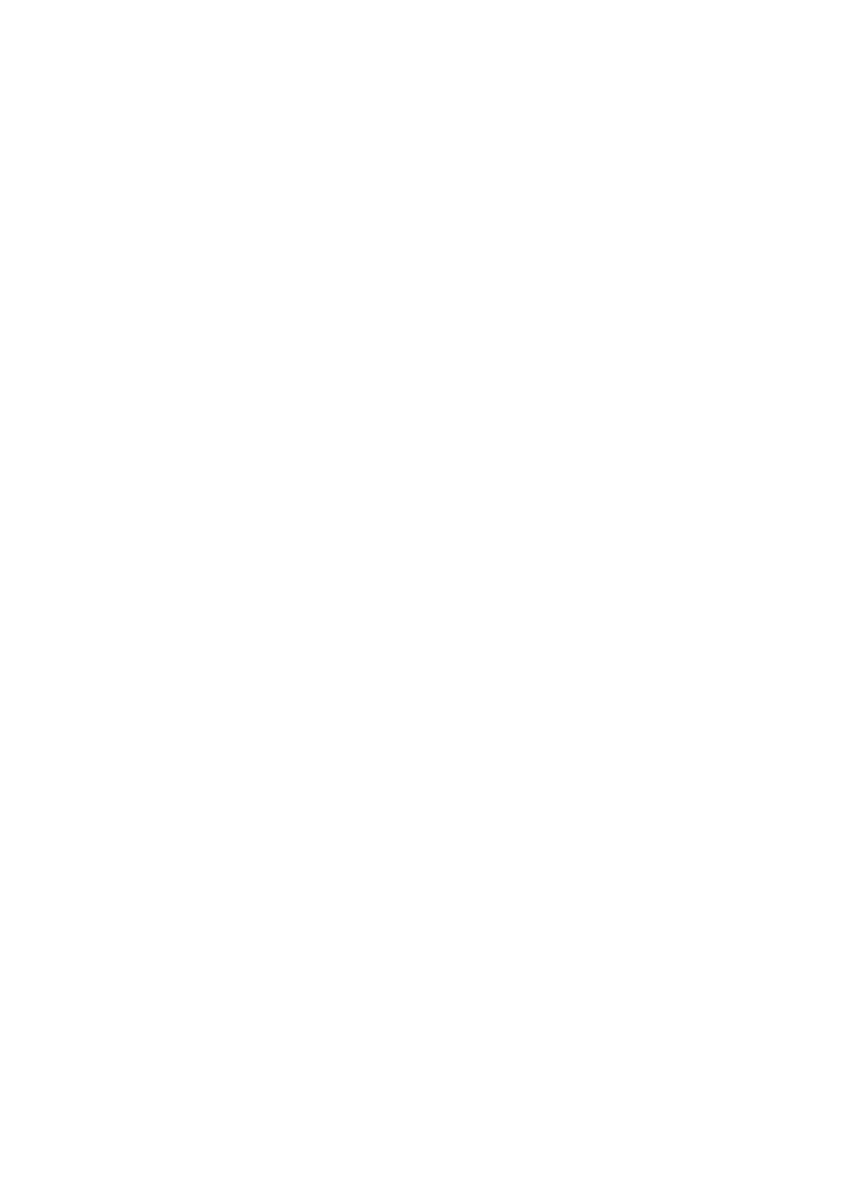

 1
1
 2
2
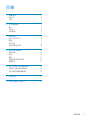 3
3
 4
4
 5
5
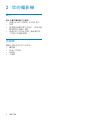 6
6
 7
7
 8
8
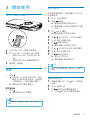 9
9
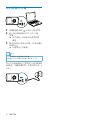 10
10
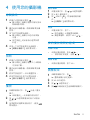 11
11
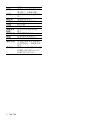 12
12
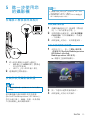 13
13
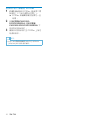 14
14
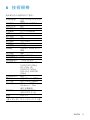 15
15
 16
16
 17
17
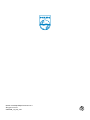 18
18